Denis Dosi
31 Maggio 2011

Tutti gli hard disk disponibili di un sistema operativo Windows 7, vengono automaticamente elencati nella cartella My Computer, distinguendoli tra periferiche portatili, virtuali o fisse. In alcune occasioni, potrebbe accadere di aver sempre connesso un disco a cui difficilmente si accede; per evitare che questi venga visualizzato dal sistema, è possibile nasconderlo nella suddetta cartella. Per ottenere tale risultato, sono necessarie modifiche al registro di sistema; pertanto, si raccomanda la massima attenzione nell’apportare i cambiamenti, è consigliabile effettuare un backup del registro. Vediamo come fare!
Nella nostra situazione, abbiamo 4 elementi che occupano le lettere C, D, E ed F. Cerchiamo di nascondere l’hard disk primario, quale è identificato tramite la C.

Avviate il menu start e digitate, nell’apposito box di ricerca, regedit.
Nel registro di sistema, posizionatevi in HKEY_CURRENT_USER \ Software \ Microsoft \ Windows \ CurrentVersion \ Policies \ Explorer.
Nel caso in cui la stringa Explorer, non dovesse esistere, cliccate tasto destro -> nuovo -> chiave e createla.
All’interno di essa, è ora necessario aggiungere un valore DWORD a 32/64 bit (dipendentemente dall’architettura del calcolatore utilizzato). Pertanto, cliccate tasto destro -> Nuovo -> DWORD e assegnategli nome NoDrives.
A questo punto, bisogna inserire il valore necessario per nascondere una determinata periferica. Per assegnare il corretto numero, prendete questa tabella:

Come potete vedere, ad ogni lettera è assegnato un valore che può variare tra 0 e 1. Quelle con 0 (se esistenti nel sistema), sono le periferiche visualizzate in Computer; viceversa, quelle riportanti il numero 1, sono nascoste. Nella situazione descritta dalla tabella, il valore da assegnare, sarebbe 10001; tuttavia, non è possibile inserire direttamente questo numero, ma è necessario trasformarlo in decimale.
Ricordiamo che il numero binario non è altro che 1 o 0 moltiplicato per la potenza di 2. Pertanto, leggendolo da destra verso sinistra, troviamo 1*2^0 + 1*2^5, ovvero 33. In questo modo, per nascondere le periferiche con lettera A ed F, bisognerebbe assegnare il valore 33. Nel nostro caso, volendo occultare la periferica C dovremo inserire (secondo la tabella) il valore 100 che, tradotto in decimale, è il numero 4.
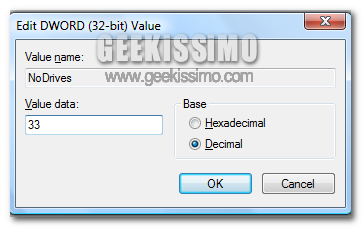
Consapevoli del fatto che la trasformazione da binario a decimale, potrebbe essere scomoda per molti utenti, ecco allora una semplice tabella riportanti i valori da assegnare per le lettere principalmente utilizzate.

Nel caso in cui vogliate nascondere più periferiche, è possibile sommare i due valori presenti nella precedente tabella. Ad esempio A + F = 1 + 32.
Questa guida è stata testata con Windows 7 Professional, tuttavia è valida per qualsiasi versione del suddetto sistema operativo.



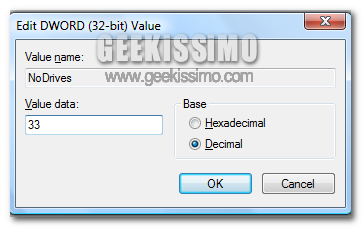










#1Giuseppe
Su 7 Ultimate non ha funzionato, nonostante anche il riavvio del sistema!